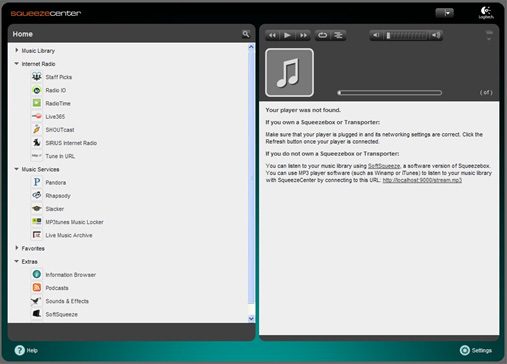Como Instalar el Squeeze Center™ 7 via QPKG para reproducir archivos de música hacia el Squeezebox™ Duet – Nota de aplicación

Qué es el Squeezebox Duet?
Es un mando a distancia que permite escuchar música desde cualquier lugar de tu casa. Gracias a él, podrás acceder a millones de canciones, incluso cuando tu ordenador este apagado. Con su pantalla a color de 2.4 pulgadas nos va a facilitar la navegación a la hora de seleccionar y reproducir música de nuestra colección personal o de servicios musicales online.
(http://www.slimdevices.com)
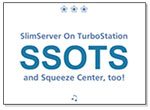
Qués es SSOTS?
El software SSOTS (SlimServer On TurboStation) para servidores, viene con un interfaz web para su administración puedes instalar, controlar, monitorizar, e incluso, actualizar tu SqueezeCenter. Soporta formatos audio bastante comunes (.MP3, .FLAC, .Ogg Vorbis, .WMA, .AAC, .WAV, etc.) y lo distribuye a sus reproductores.
*NOTA: Para poder reproducir la música en un Pc se debe instalar el SqueezeCenter. Sirve para administrar la música almacenada en el NAS de QNAP.
En el siguiente esquema mostramos cómo se reproduce nuestros archivos de música en nuestro QNAP

Guia de instalación del software SSOTS y SqueezeCenter 7 en nuestro NAS de QNAP
Paso 1 – Instale el SSOTS via QPKG
Dentro de nuestro menú de administración del NAS diríjase a ‘Herramientas del Sistema‘ -> ‘QPKG‘ y selecciona ‘Obtener QPKG‘ para conseguir la lista de los paquetes de software disponibles en ese momento. Escoger el link que se relacione con tu modelo NAS para descargar el documento ssots.qpkg apropiado.
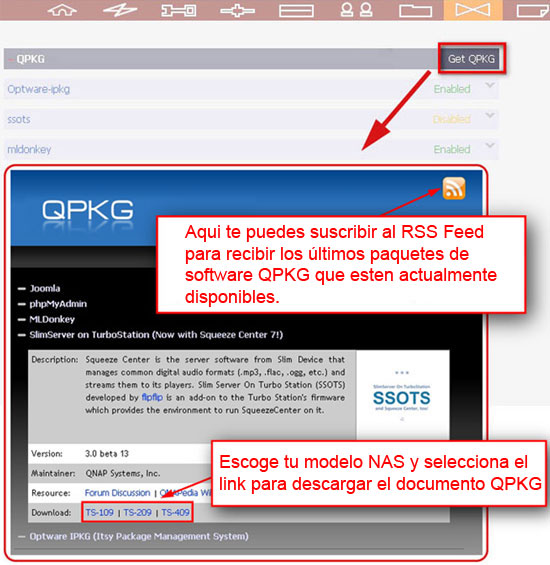
Una vez descargado, descomprima el archivo y luego diríjase hacia ‘Herramientas del Sistema ‘ -> ‘Actualización del Sistema‘ e instale el documento ssots.qpkg.
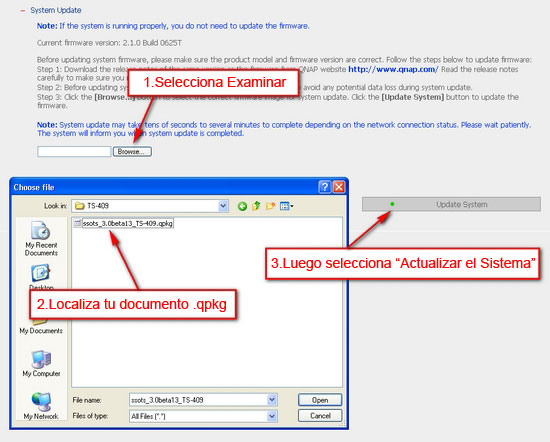
Una vez la instalación ha finalizado con éxito, debería de ver una pantalla como la que aparece abajo. Ahora seleccione ‘Habilitar’ para comenzar el servicio SSOTS. Una vez que comience a ver el status como ‘Activado’, seleccione el link URL para activar la página de administración basada en web del SSOTS para continuar con la instalación del SqueezeCenter 7.
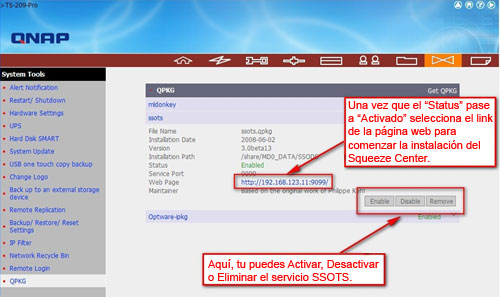
Paso 2 – Descarge e Instale el SqueezeCenter 7 usando SSOTS
El Software del SqueezeCenter no está incluido en el documento ssots.qpkg, por lo tanto necesitaremos descargarlo desde la Web Oficial del SlimDevice. La URL para entrar en el explorador es la siguiente:
http://www.slimdevices.com/su_downloads.html
Descargue tal como se muestra en la figura y recuerde guardar el documento en la carpeta ‘Públic’ de tu NAS. El nombre del archivo se llama ’squeezecenter-7.0.1.tgz’.
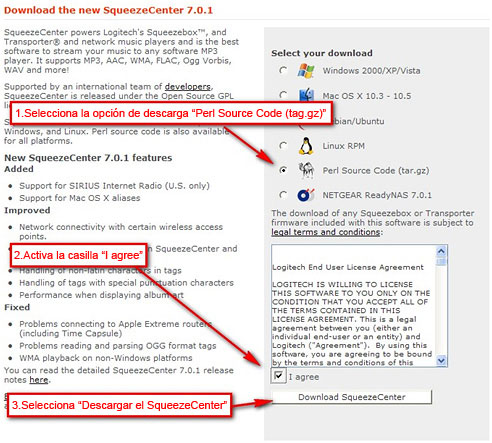
Hemos de volver a la página de administración web del SSOTS para comenzar la instalación. Seleccione el botón ‘Instalar’ en la parte superior para continuar.
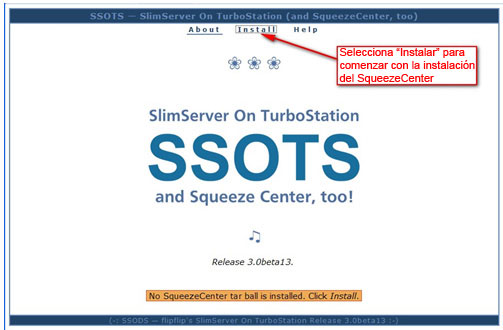
Asegúrese de haber copiado el documento de instalación del SqueeCenter el la carpeta “Public” de tu NAS, luego simplemente selecciona “Siguiente” para continuar con el siguiente paso:
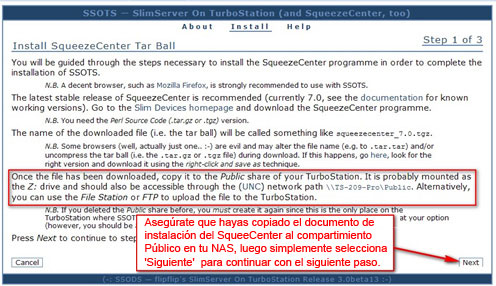
La configuración, detectará el documento de instalación automáticamente y lo mostrará en pantalla. Ahora, seleccione el botón ‘Install squeezecenter-7.0.1.tgz’ para comenzar con la instalación.
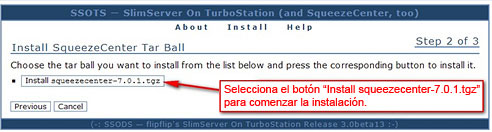
Una vez la instalación haya finalizado, podrás apreciar que el Log muestra el resultado ‘Success’. Luego deberás escoger “Comenzar SqueezeCenter” o “Continuar” para ir a la página de status del servidor. La página de “Configuración” contiene varias opciones que puedes configurar de acuerdo a tus necesidades
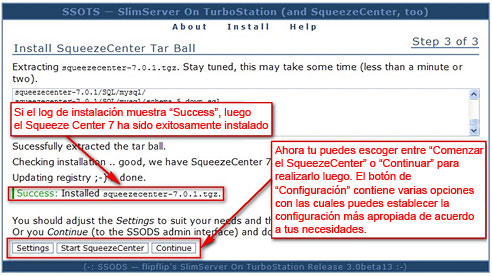
Esta es la página de status del servidor donde puedes ‘Comenzar’, ‘Parar’ el servidor o ver el ‘Log del Servidor’. Para lanzar la interfaz de administración web del SqueezeCenter 7 web seleccione el link ubicado en la parte inferior
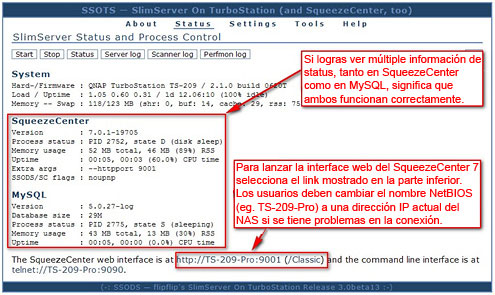
Esta es la primera página del Asistente de Instalación del SqueezeCenter. Seleccione ‘Siguiente’ para proceder
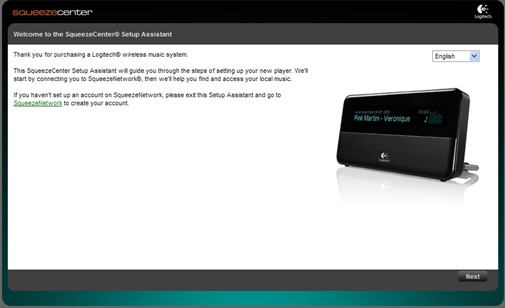
Aquí podemos escoger dos opciones, una crear una conexión para una cuenta de SqueezeNetwork o bien, hacer clic en continuar con el siguiente paso.
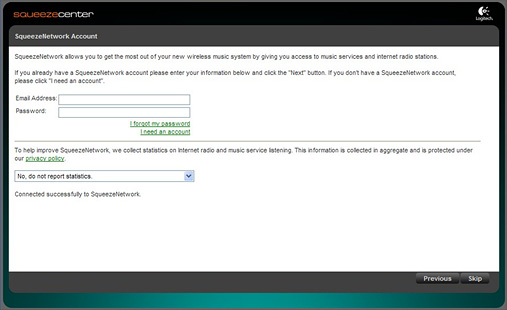
Esta guía de instalación, nos permitirá acceder a nuestra música almacenada en el NAS, mantenga la primera casilla de verificación activada y seleccione “Siguiente” para continuar.
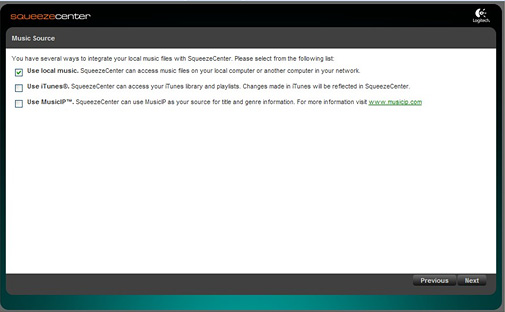
Tendremos que crear una carpeta llamada ‘music’ dentro de la carpeta ‘Qmultimedia’ , y luego seleccionar este carpeta desde el árbol de directorio localizado a la izquierda, después seleccionaremos ‘Siguiente’ para continuar.
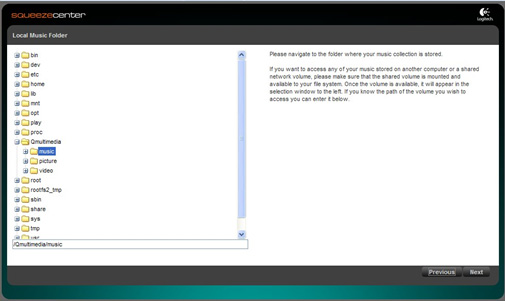
Ahora, la configuración necesitará conocer donde vamos a almacenar nuestros documentos de Reproducción, entonces crear de nuevo una carpeta llamada “playlist” bajo “Qmultimedia” -> “music” y seleccione este carpeta desde el árbol de directorio y luego seleccione ‘Siguiente’ para continuar.
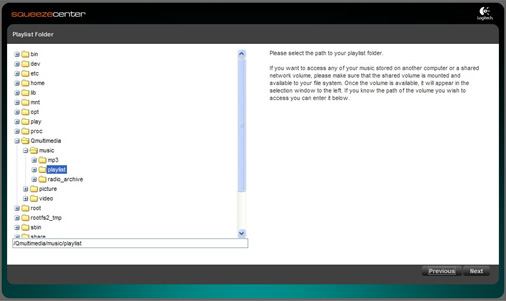
Esta es toda la configuración necesaría. Finalmente seleccione ‘Finalizar’ para comenzar a reproducir música de su SqueezeCenter!
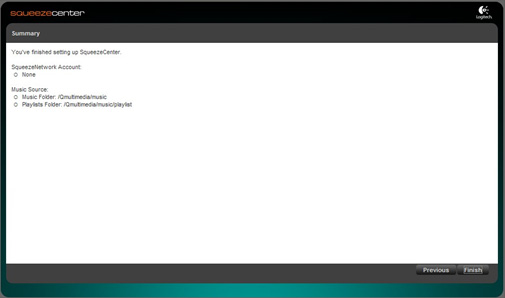
Ya puede disfrutar de toda su colección musical almacenada en su NAS QNAP via SqueezeCenter.